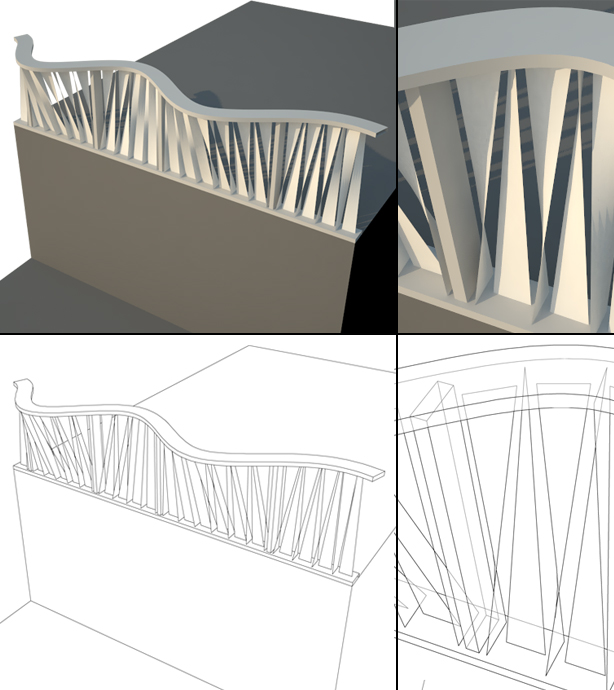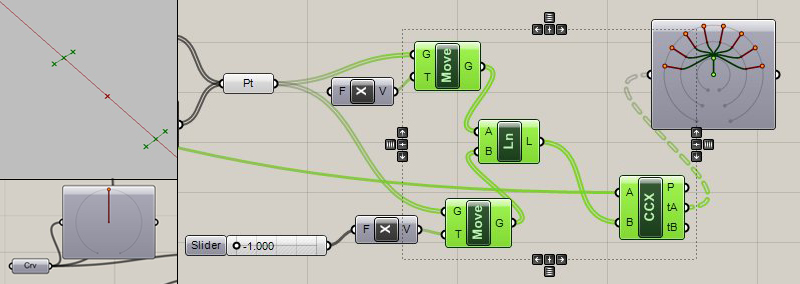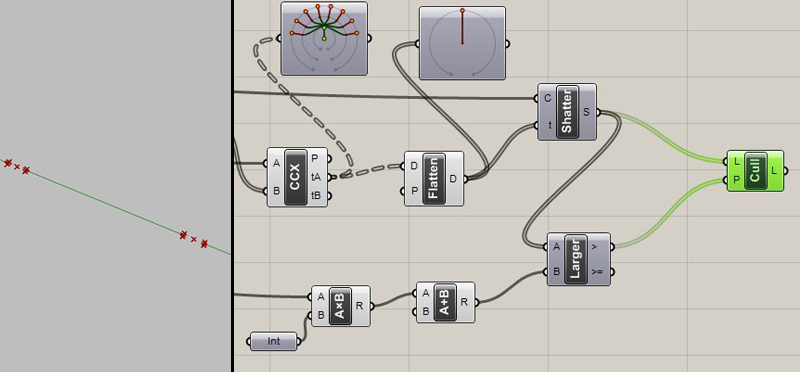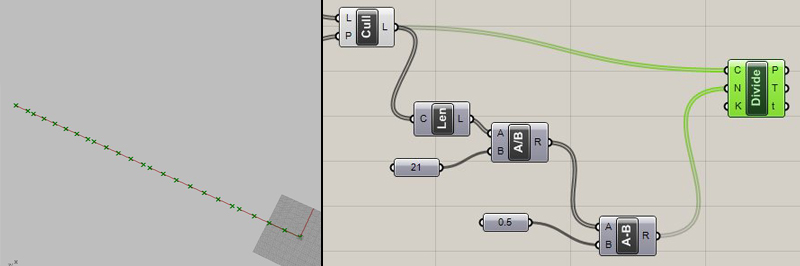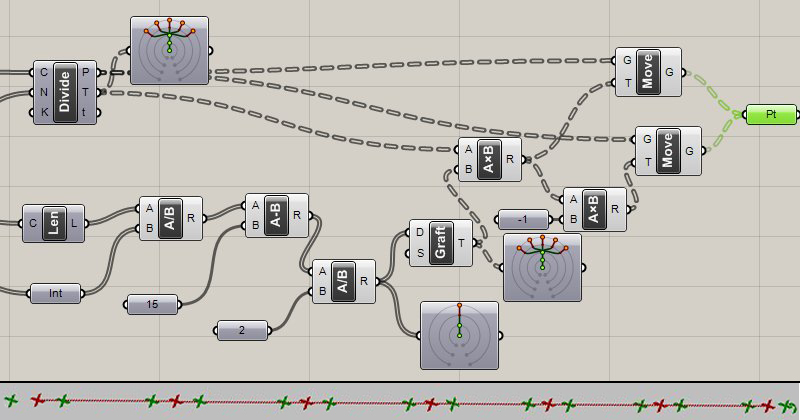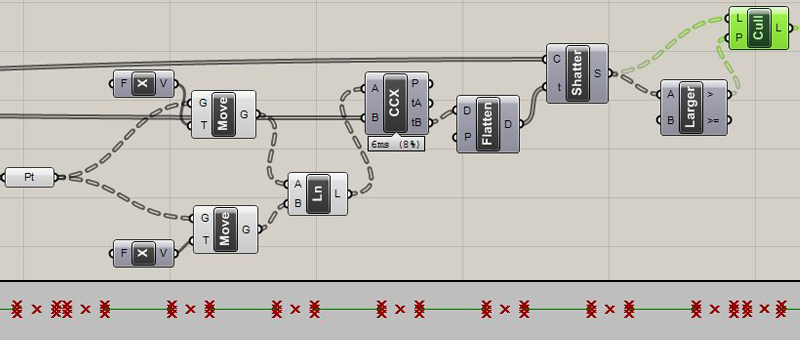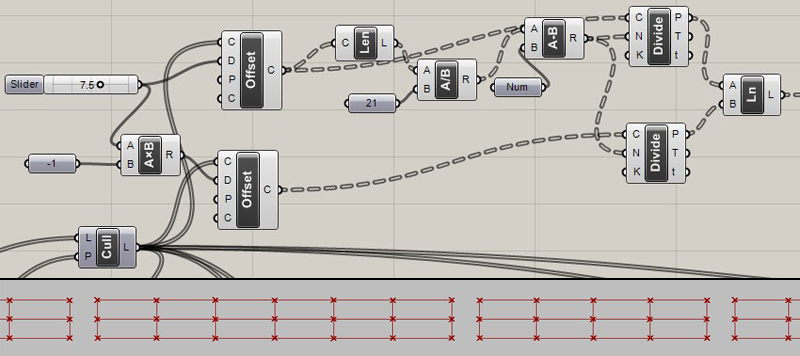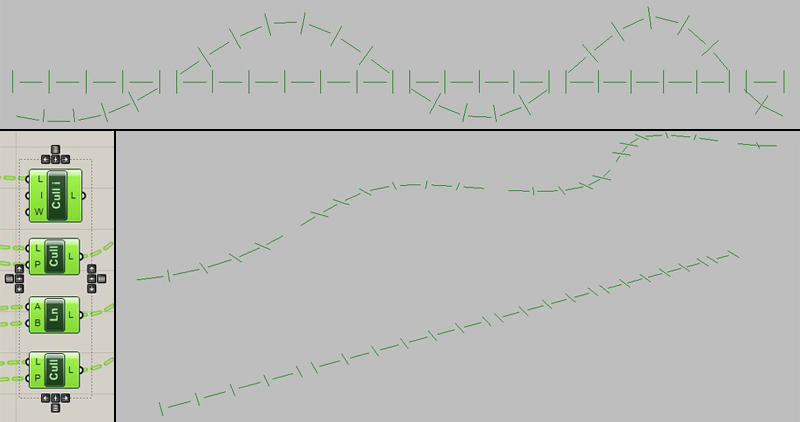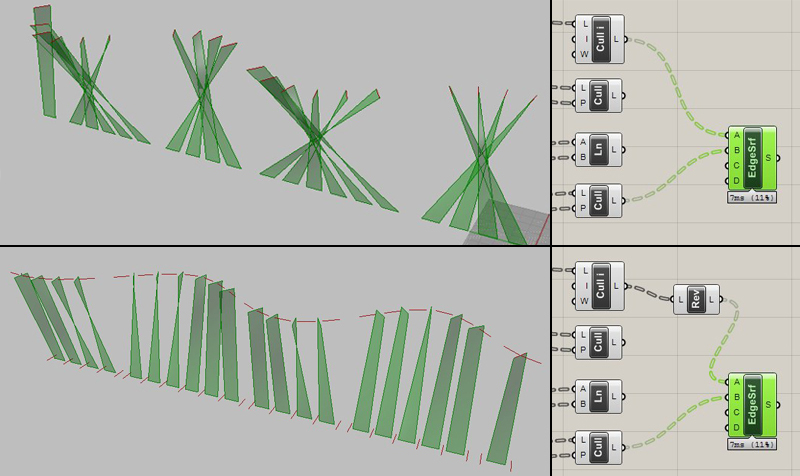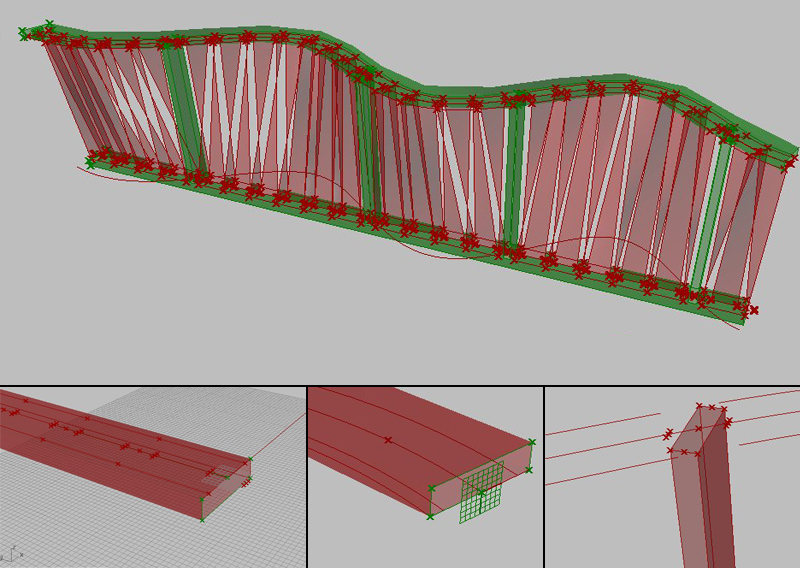Il Prossimo Giovedì 20 Gennaio 2011 alle ore 18:00
alle presso la sede dell'ISTITUTO QUASAR
via Nizza, 152 - Roma
si terrà la lecture Cloud Design, in cui saranno presentati
progetti e lavori compiuti anche durante le attività di Tecniche Parametriche
di progettazione 2008-2011. Siete tutti invitati a partecipare, e intervenire!
cloud design
la lecture indaga l'evoluzione dei metodi di progettazione e produzione, che a partire da presupposti e provocazioni tecnologiche conduce alla evoluzione dei profili professionali e umani. Non si tratta, quindi, solo di riconoscere nuove forme di autorialità nel cloud computing per produrre spimes e strutturare gruppi allargati e flessibili di produzione, ma progettare per le nuove forme organizzative, usando flessibilità e negoziazione come forme espressive e il networking sui server di progettazione come strumento operativo.
Per passare dal solipsistico parametric modeling al "parametric being".
cloud design su: ChannelBeta, art apart of cult(ure), Edilportale, Romacheap, ArchitettiRoma. &more!
Cari ragazzi,
tra i temi che molti di voi stanno esplorando, discussi più volte al corso,
c'è la variazione dei componenti costruttivi. Di seguito vi segnalo diverse
tecniche:
1. Revit 2010 - "Power Copy" script
Lo script, usato tra gli altri progetti, per la Lampada Nagashima,
è stato sviluppato durante lo scorso anno per permettere di effettuare
copie "intelligenti" di un componente, che ad ogni passo, permettesse anche
di variare dei parametri. L'ultimo esempio che pubblichiamo qui, sviluppato
da Stefano Guarnieri per il progetto Calatrava/superficie rigata di Valeria Vitale
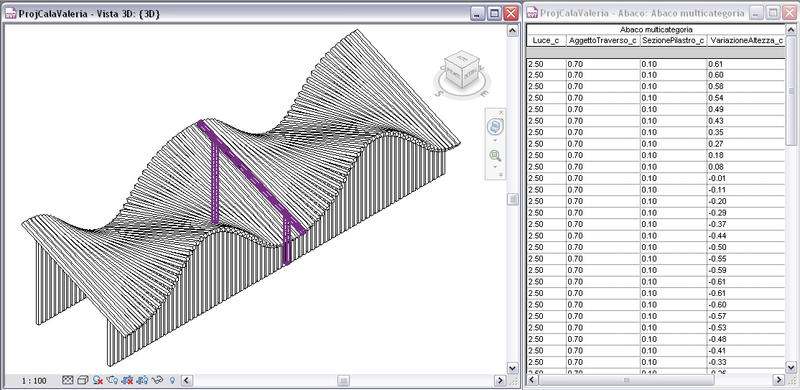
Il vantaggio di questa tecnica è che permette di schedulare i valori dei parametri
(come si vede dalla immagine qui sopra, dove ogni componente ha dimensioni leggibili)
2. Revit 2011 - Componenti adattativi e Reporting Parameters
L'intento che lo script 2011 si prefiggeva è stato, nel frattempo "raggiunto" dallo sviluppo
software, come accade sempre più spesso nel recente panorama in cui cresce la capacità
di scripting da parte degli "utenti" e dei progettisti impegnati nella implementazione reale
nell'attività progettuale e realizzativa.
In particolare le funzioni, nuove, che permettono un controllo analogo sono
i componenti adattativi e i Reporting Parameters (Parametri di rapporto).
Del componente adattivo si è detto a lezione, paragonandolo a tutti gli altri sistemi
di controllo e produzione della variazione, primo tra tutti Generative Components,
software nato col nome di Custom Objects e precursore del settore, a cui si aggiungono
le "User Feature" di molti software di progettazione meccanica e, in ultimo, le diverse
opzioni concesse dal plug-in di Rhino Grasshopper.

Biennale di Venezia, 2010
I progetti che si occupano nel corso di questo tema sono, al momento, quello di
Lorenzo Catena, che mima il progetto di SHoP per la copertura del centro Post-Katryna
nei pressi New Orleans:

E quello, parallelo in corso di sviluppo, di Ivo Petri
A questa nuova modalità concessa da Revit, per lavorare questi temi su base eminentemente grafica,
si somma la necessità di controllare matematicamente le geometrie di progetto. Su questo tema,
si sono svolti incontri con il contributo del prof. Corrado Falcolini, del Dipartimento di Matematica, che ha
anche dato un contributo al Seminario "Forma e disegno nell'architettura del sei e settecento".
Sul tema del controllo matematico delle geometrie in Revit con metodi grafici, si è interessato
Giuseppe Di Fabio, citando anche il lavoro di "The Revit Kid":
Giuseppe è ora impegnato nella produzione di variazioni architettoniche del tema
di una copertura/portico a generatrici pseudo-sinusoidali.
Al tema della variazione architettonica di un componente
lucernario/copertura, infine si sta interessanto Elena Valik,
che a partire da un progetto per una piccola pensilina, e alla
parametrizzazione di un lucernario come pattern basato su tre punti,
sta ora passando alla produzione di vari componenti di chiusura orizzontale
per un sistema di copertura e lucernari a modulo triangolare variabile
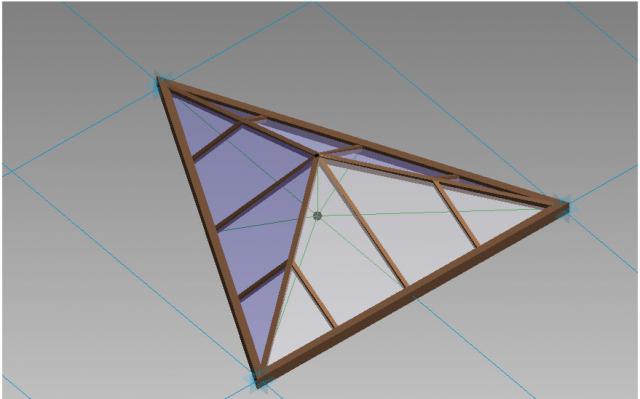
Aspettiamo ora da Elena gli aggiornamenti del lavoro di parametrizzazione
e le sue applicazioni architettoniche.
Sostanzialmente i lavori di questa sezione richiamano i due possibili
contesti per un lavoro architettonico sulla variazione:
1 . serie
la produzione di pezzi autonomi (o di design) con geometria variata nella serie.
Il paradigma della mass customization che abbiamo no inquadrato negli anni
in quello Beyond IKEA
2. pezzi unici
la produzione di oggetti architettonici fatti da componenti dalla geometria
variabile, a cui fanno riferimento moltissimi progetti della contemporaneità
e quelli prodotti nel Laboratorio di Tecniche Parametriche 2011.
Ha senso, però, in fondo, parlare in questi termini di distinzione?
Non si tratta anche di cambiare un pò il modo di progettare e renderlo più "diffuso"?
Figlio di questa "nuova standardizzazione fatta di pezzi diversi"? A questo tema è ispirata
la pubblicazione, e il concetto collegato, di versioning ipotizzato da SHoP Architects.
A voi, ora fare le vostre riflessioni parallele ai progetti che elaborerete.
Buon lavoro!
Store_Selections - It builds some virtual boxes, where recovering the past selections to compare each other
Random_Selection_Panels - It picks, accidentally, a number of panels between the selected, equal to the chosen percentage
Set_Color_In_View - It changes the color of the edges of each type, in the active view
Bridge_Of_The_ Peace - It places points in the space, following the shape of the roof of a bridge - Conceptual mass
Physical_ID - Before it loads a family in the .rvt, then it creates and rotates some istances of it
S.A.T.: the Truss - Writing and reading of text files to interact with other softwares
Setting_Line_Color - This code allows to set the color of all the lines within the document
Shape_Discovering - This code shows, by listing, the relationship between points and 3D snapped model lines - Conceptual mass
Line_By_Selected_Points - This code creates a line joining two selected points - Conceptual mass
Get_Nodes - This code lists some features of a Structural Frame (columns and beams) - Project Based
Naming_ReferencePoints - This code allows to assign a "personal id" number to each reference point in the Comment Field - Conceptual mass
New_Caledonia - This sample creates new family instances along an arc (inspired by Renzo Piano's project)
--
All the examples require Login to download the files
| Titolo |
Aggiornamento |
Creazione | Nuovi commenti | tags | Autore |
|---|---|---|---|---|---|
| Piastrella in terracotta, rivestimento di facciata esterna | 7 anni 4 giorni fa | 14 anni 9 mesi fa | Immagine, Piastrella di terracotta, Projects, Tecniche Parametriche | Arbjona Koxhaj | |
| Finestra 2 ante-60 | 7 anni 4 giorni fa | 14 anni 9 mesi fa | Finestra, Immagine, Projects, Tecniche Parametriche | Julian Bala | |
| Finestra 2 ante-70 | 7 anni 4 giorni fa | 14 anni 9 mesi fa | Finestra, Immagine, Projects, Tecniche Parametriche | Julian Bala | |
| Finestra 2 ante-80 | 7 anni 4 giorni fa | 14 anni 9 mesi fa | Finestra, Immagine, Projects, Tecniche Parametriche | Julian Bala | |
| Finestra 2 ante | 7 anni 4 giorni fa | 14 anni 9 mesi fa | Finestra, Immagine, Projects, Tecniche Parametriche | Julian Bala | |
| Finestra 2 ante | 7 anni 4 giorni fa | 14 anni 9 mesi fa | Finestra, Immagine, Projects, Tecniche Parametriche | Julian Bala | |
| Finestra 2 ante | 7 anni 4 giorni fa | 14 anni 9 mesi fa | Finestra, Immagine, Projects, Tecniche Parametriche | Julian Bala | |
| gradino | 7 anni 4 giorni fa | 14 anni 9 mesi fa | Immagine | ValentinaDelVescovo | |
| 2_famiglie gradino | 7 anni 4 giorni fa | 14 anni 9 mesi fa | Immagine | ValentinaDelVescovo | |
| 3_parametrogradino | 7 anni 4 giorni fa | 14 anni 9 mesi fa | Immagine | ValentinaDelVescovo |
Pagine
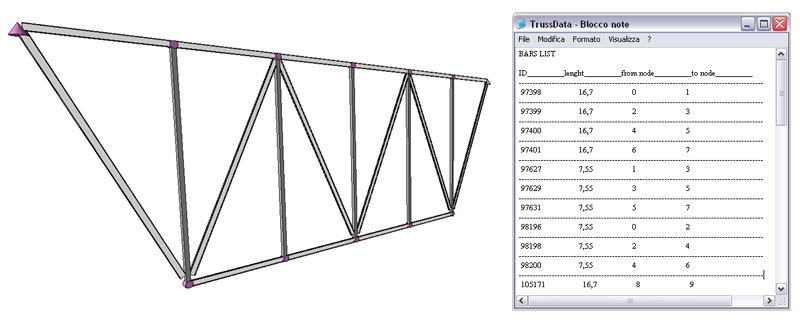
Thanks to prof. Todesco for his vital help.
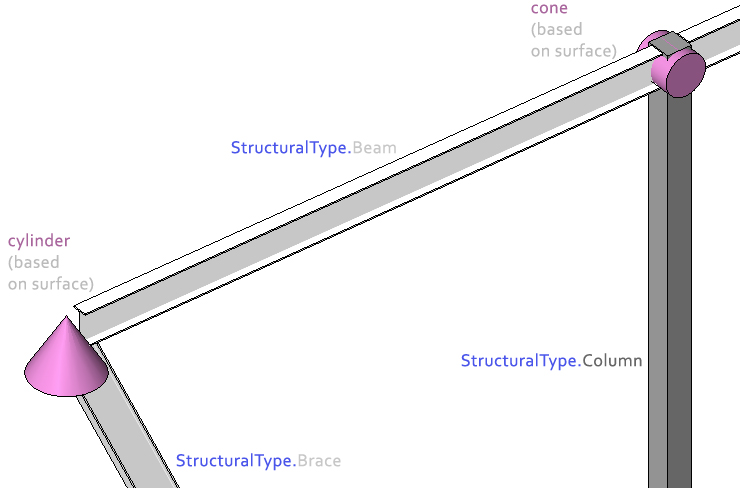
 [ 2011 ] l'evoluzione dei metodi di progettazione e produzione, a partire da presupposti e provocazioni tecnologiche conduce alla evoluzione dei profili professionali e umani. Non si tratta, quindi, solo di riconoscere nuove forme di autorialità nel cloud computing per produrre spimes e strutturare gruppi allargati e flessibili di produzione, ma progettare per le nuove forme organizzative, usando flessibilità e negoziazione come forme espressive e il networking sui server di progettazione come strumento operativo.
[ 2011 ] l'evoluzione dei metodi di progettazione e produzione, a partire da presupposti e provocazioni tecnologiche conduce alla evoluzione dei profili professionali e umani. Non si tratta, quindi, solo di riconoscere nuove forme di autorialità nel cloud computing per produrre spimes e strutturare gruppi allargati e flessibili di produzione, ma progettare per le nuove forme organizzative, usando flessibilità e negoziazione come forme espressive e il networking sui server di progettazione come strumento operativo.
Per passare dal solipsistico parametric modeling al "parametric being".
Theme by Danetsoft and Danang Probo Sayekti inspired by Maksimer